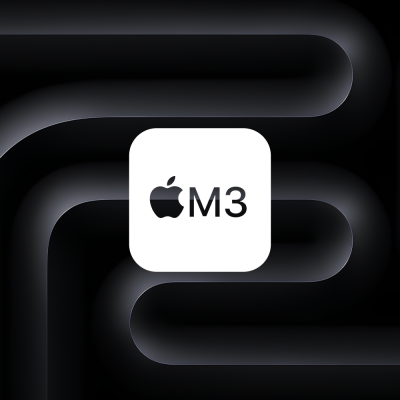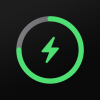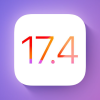Levantamento em 1h
Escolha uma das nossas lojas e faça o levantamento da sua encomenda de forma rápida e gratuitaReceberá uma SMS quando a encomenda se encontrar pronta para levantamento.
Se a encomenda for realizada e faltar menos de 1h para o fecho da loja selecionada a encomenda só estará pronta para levantamento no dia seguinte.
Para usufruir deste serviço, todos os produtos da encomenda devem estar disponiveis na loja selecionada.
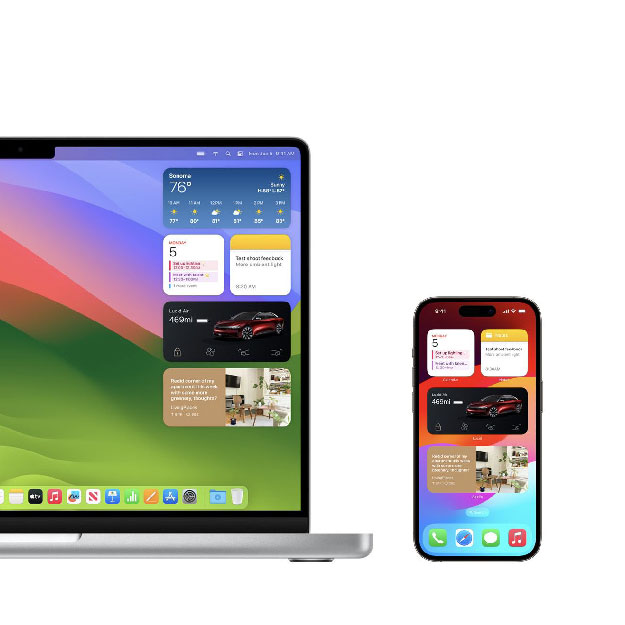
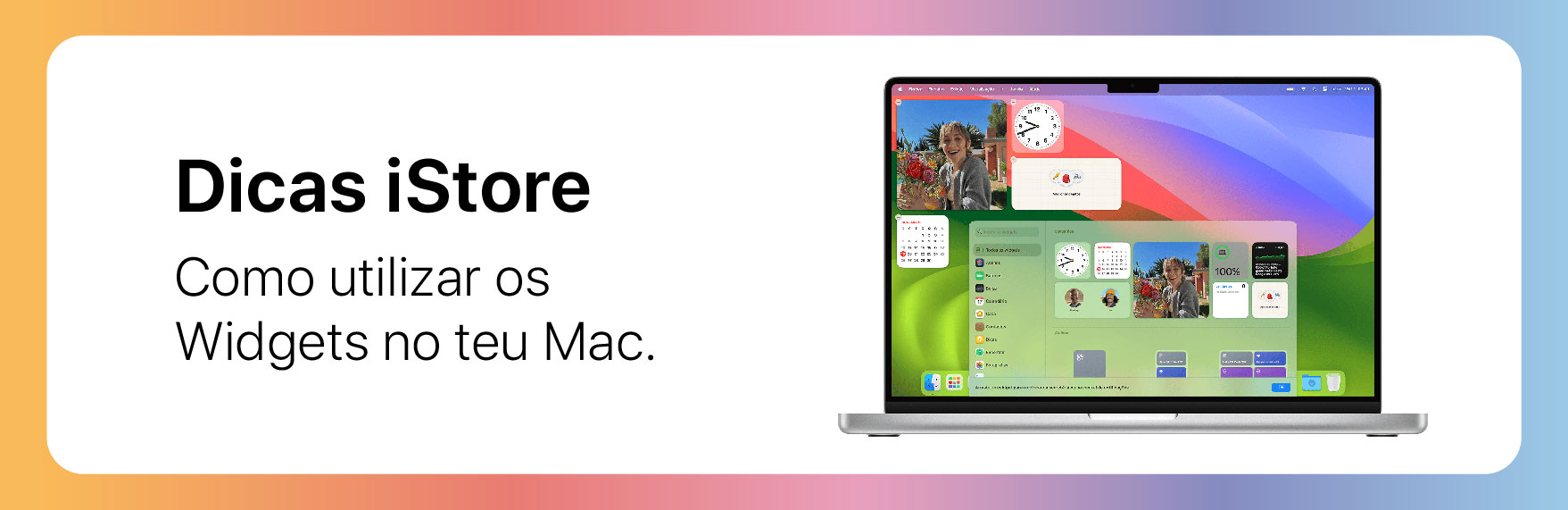
Utiliza os Widgets no teu Mac
Com a chegada do macOS Sonoma, passaste a poder personalizar a tua secretária com Widgets, interagir com eles e, até mesmo, utilizar os Widgets que tens no teu iPhone.
Os Widgets permitem obter informações e aceder a atalhos mais rapidamente. São coloridos de forma inteligente, com base na cor que está atrás, para manter a legibilidade e a aparência da tua secretária.
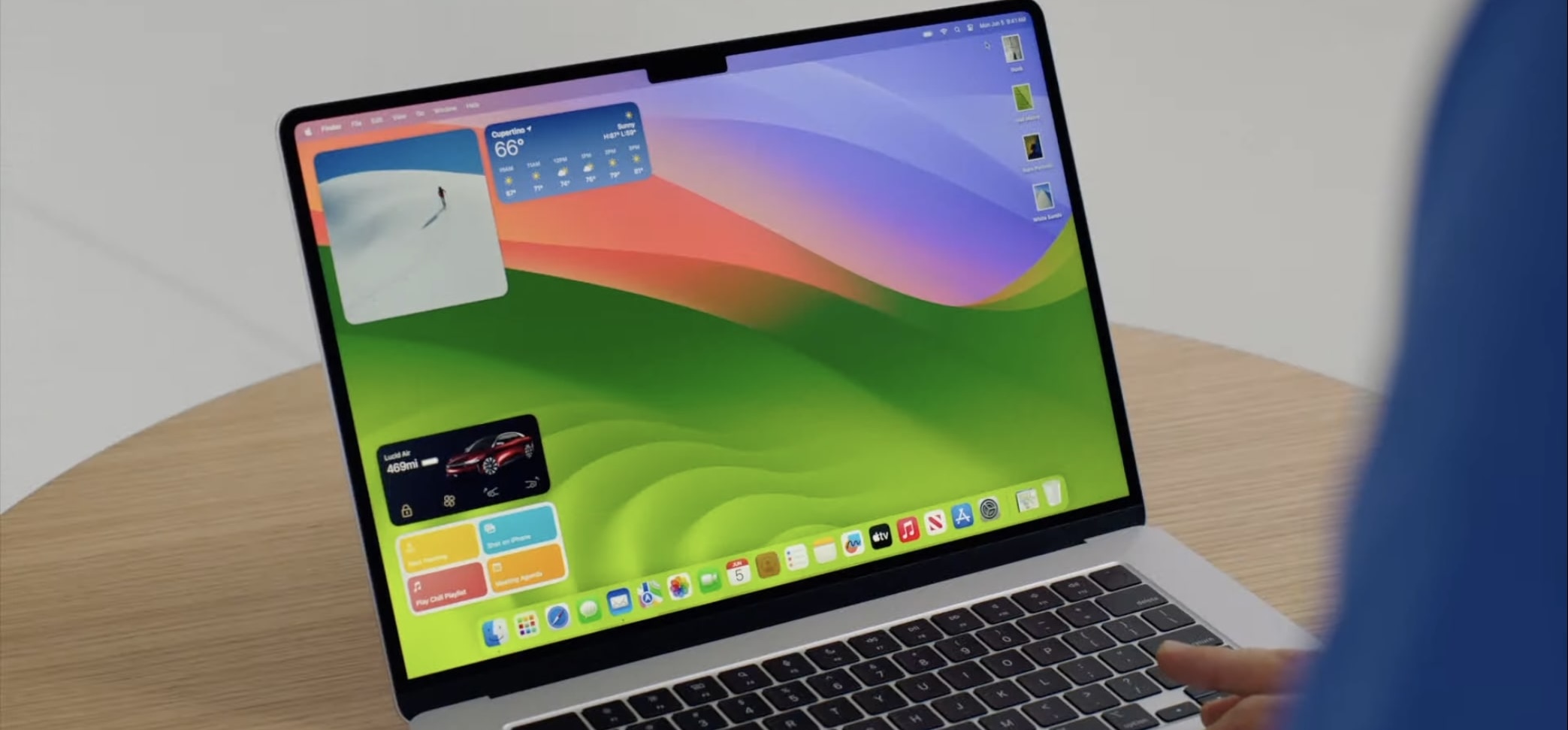
Galeria de Widgets
A galeria de Widgets mostra todos os Widgets que tens disponíveis. Nela vais ver:
- • Widgets de Apps instaladas no teu Mac.
- • Widgets de Apps instaladas no teu iPhone – se o teu iPhone estiver atualizado com o iOS 17 ou
- posterior, estiver conectado com o mesmo ID Apple do teu Mac e estiver perto do teu Mac ou na
- mesma rede Wi-Fi.
Para abrir a Galeria de Widgets:
- • Clica na tecla Control enquanto clicas na tua secretária.
- • Clica no botão Editar Widgets.
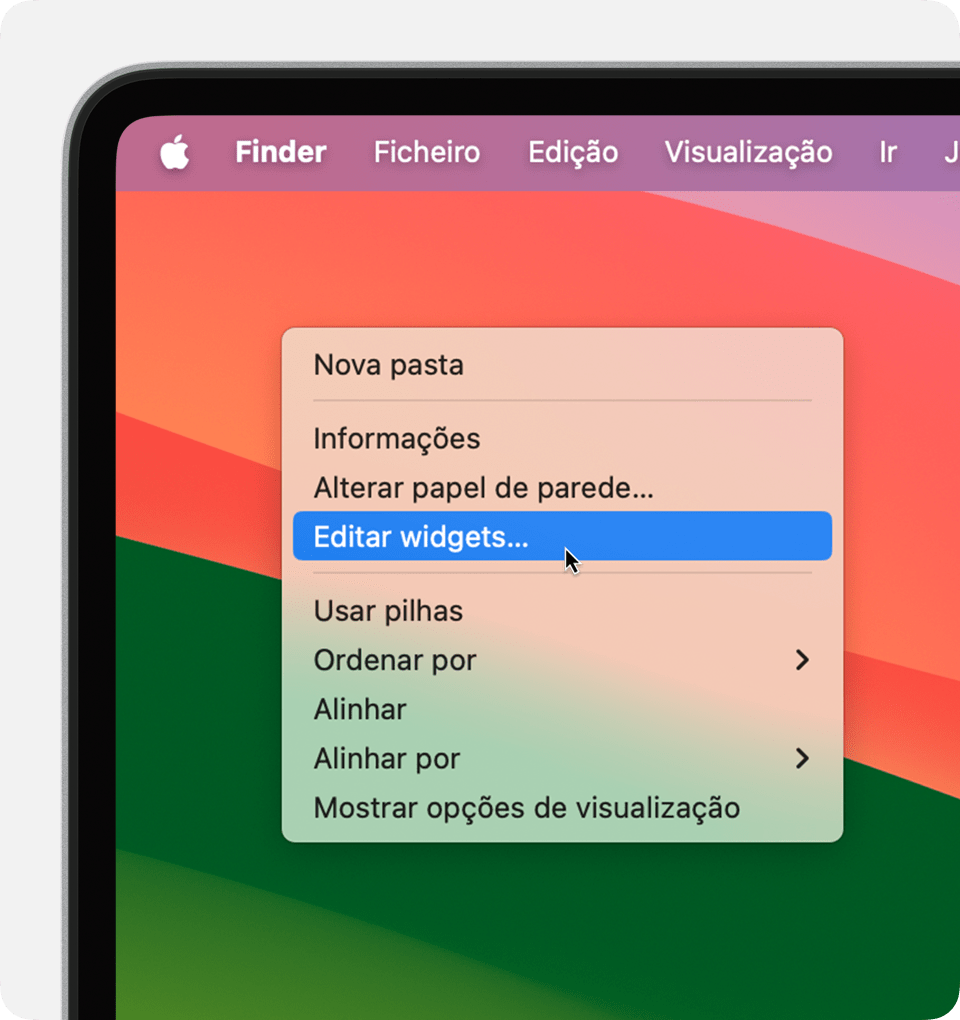
Adiciona um Widget a partir da Galeria de Widgets
Para adicionares um Widget à tua secretária:
Arrasta o Widget a partir da tua galeira de Widgets para o local que desejares na tua secretária. Podes
também arrastar Widgets a partir do Centro de Notificações.
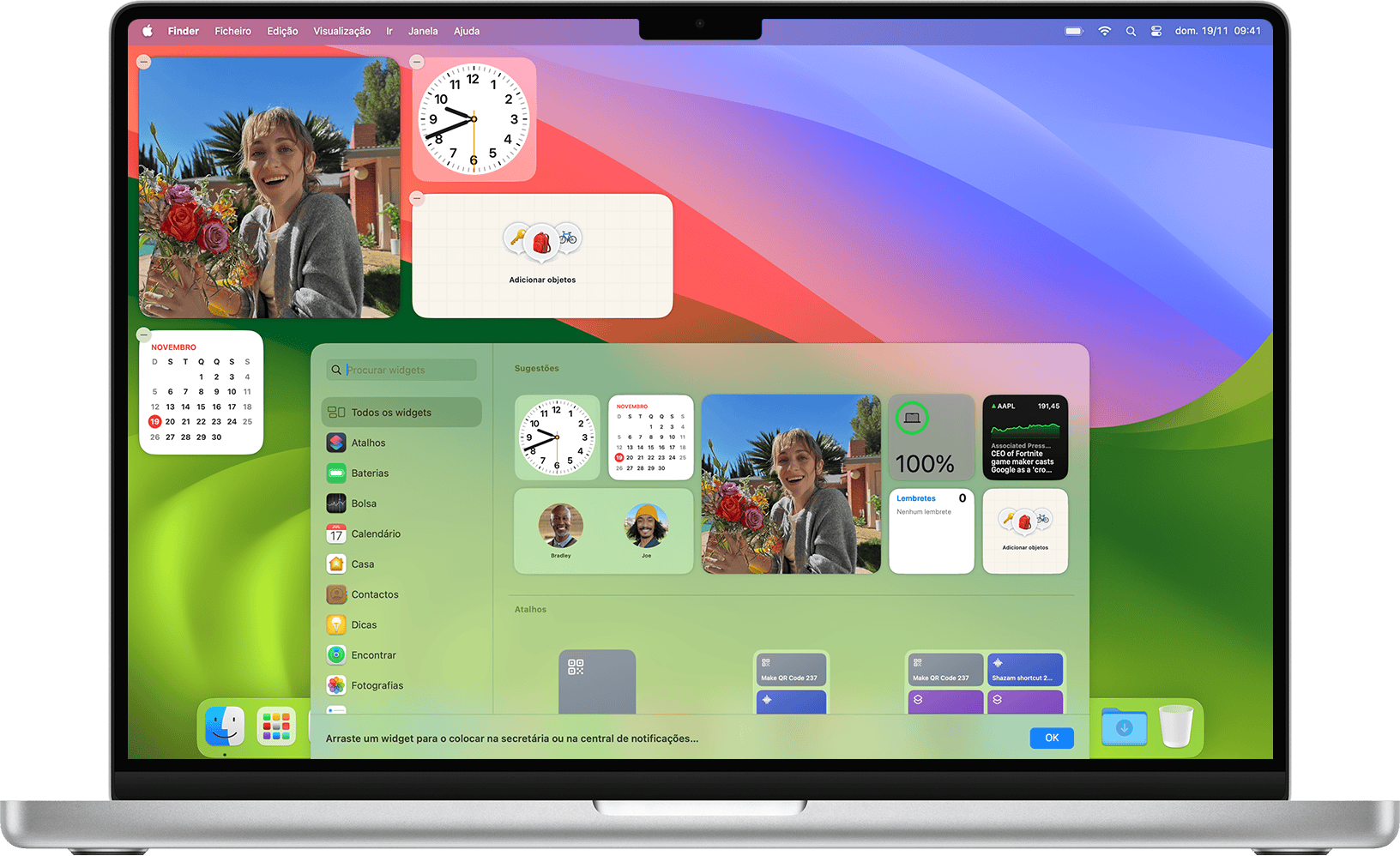
Interage com o Widget
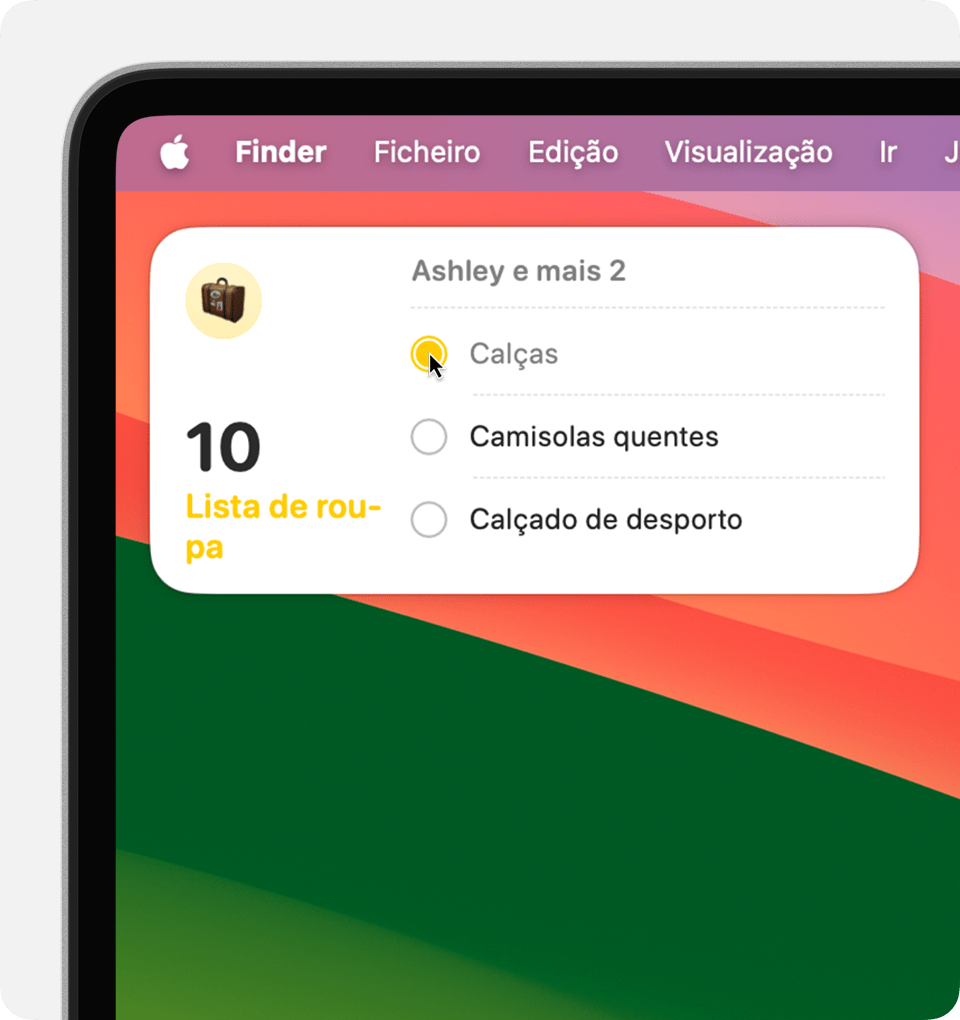
Muitos dos Widgets são interativos. Ou seja, podes interagir com o Widget na tua secretária sem teres de abrir a App.
Muda o tamanho dos Widgets
Para alterares o tamanho de um Widget faz: Control + clique no Widget e escolhe o tamanho que desejares.
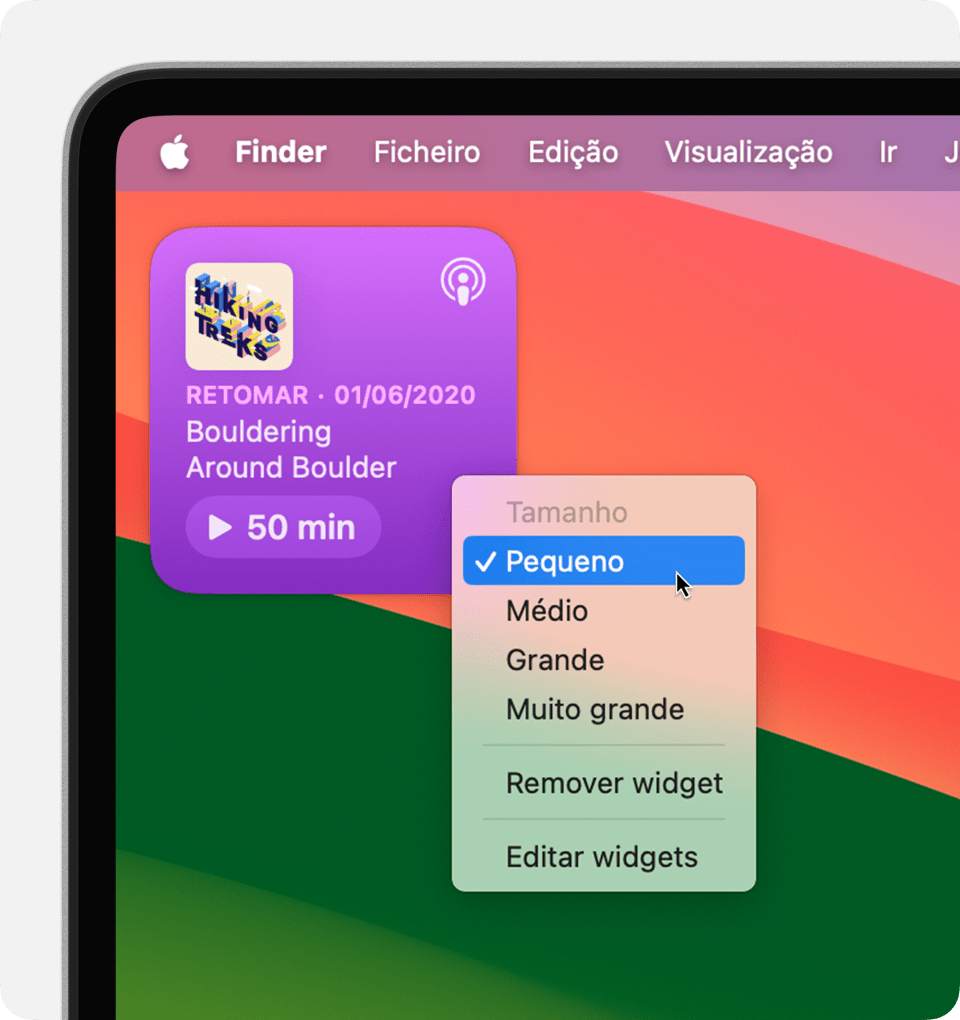
Remover um Widget
Para removeres um Widget faz: Control + clique no Widget e escolhe Remover Widget. Ou abre a Galeria de
Widgets e
clica no botão  no
canto do Widget.
no
canto do Widget.
Alterar as definições
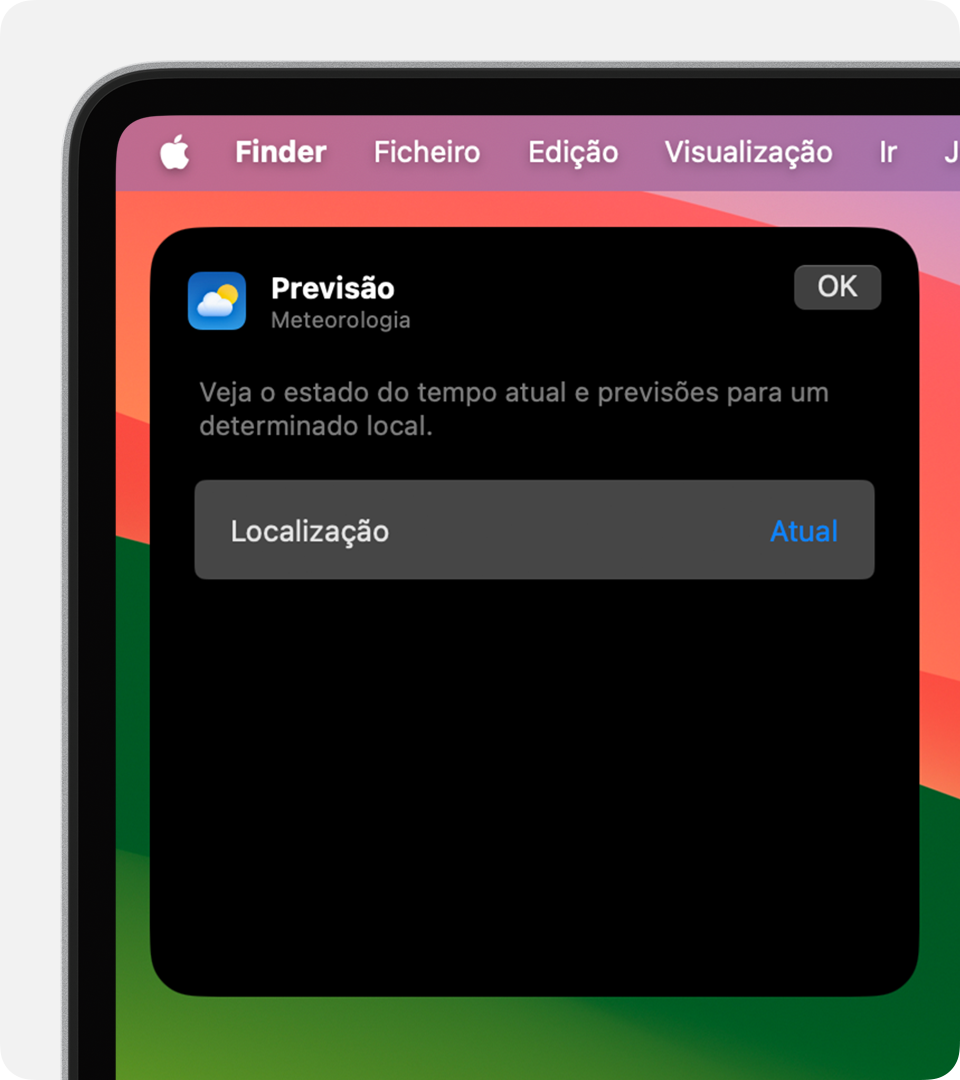
Podes editar alguns Widgets para alterar as informações neles apresentadas.
Por exemplo, edita o
Widget
Meteorologia para alterar a localização ou o Widget Bolsa para alterar as ações que aparecem na tua
lista.
Para isso basta fazeres Control + clique no Widget e, de seguida, seleciona Editar [Nome do Widget].
iStore, o teu especialista Apple